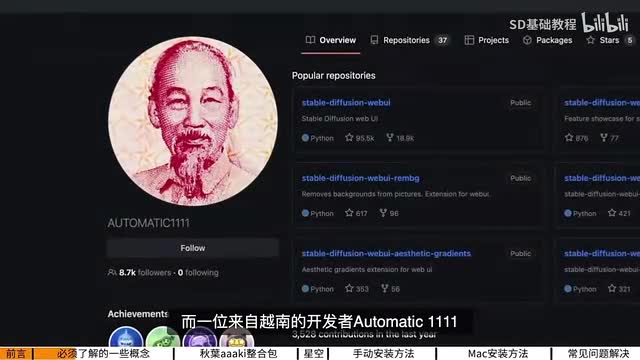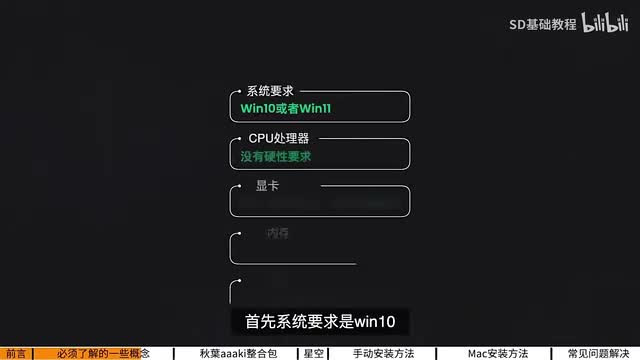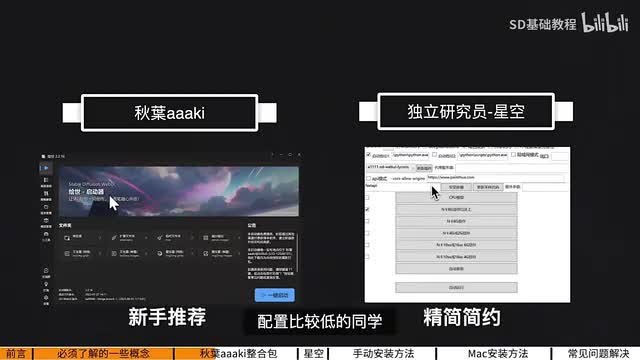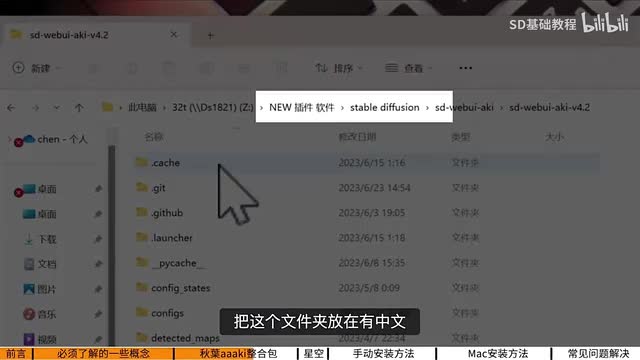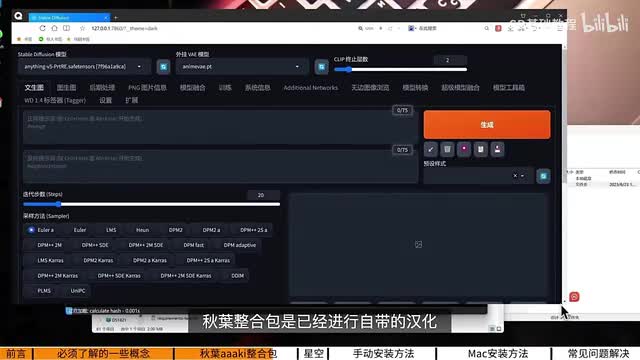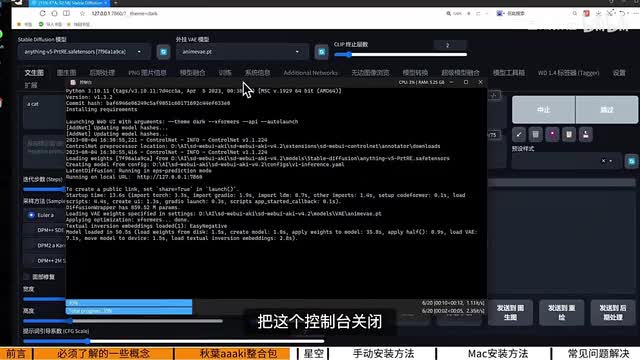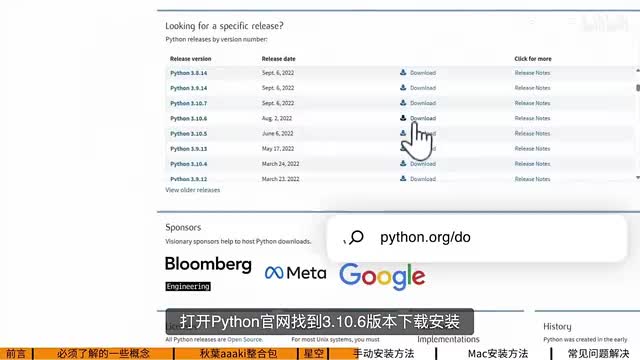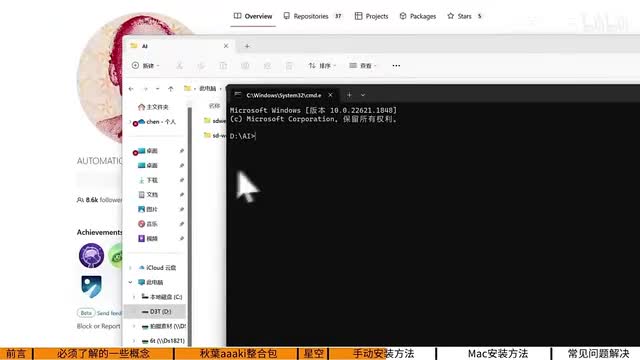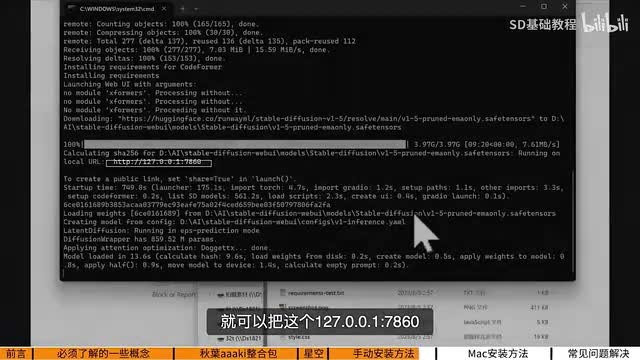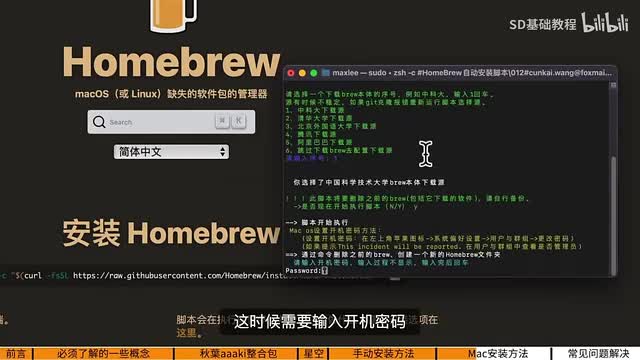开源免费,能生成以假乱真的图片,有着强大可控性,并能制作视频光影文字的stable division,你确定不尝试一下吗?太过复杂,门槛过高,不会安装没问题,只需要简单点击一下,几分钟时间就能安装好。不管是windows还是苹果max电脑,关于stay division的各种安装方式,这个视频一一来给大家讲明白。背able to fusion的安装部署其实并不困难,通过一键整合安装包,简单点击几下就安装好了。真正需要我们花时间去研究学习的其实是stable division的各种插件模型,还有参数的调整。这些在后面的课程会详细给大家讲解。
安装部署是我们入坑的第一步,在安装之前我们得先简单了解一些基本的概念。首先是stable defintion red u i其实stable defintion最早开源出来是一大堆文看不懂的源代码。而一位来自越南的开发者automatic幺幺幺幺啊,一系列的代码整合成一个基于浏览器网页运行的程序,这就是stay defintion web u i。从此以后我们就可以以非常直观的方式来调整stay fiction的各种参数了。开始。
刚刚说到的stable division web u i就是基于python语言来搭建的。所以我们需要在电脑上搭建passion环境才能正常运行。stable division web u i gift. 不管是stable division还是它的各种各样的插件,都是在hip hop上开源的。我们只需要在电脑上安装好get,就可以把stability deviation web u i还有各种各样的插件同步更新到自己的电脑了。不管是windows还是苹果max电脑。
都能轻松的安装stable decision。但是max电脑和a n d显卡的电脑啊是通过c p u来渲染的,深深的图片速度会比较的慢。所以推荐大家搭配m的显卡的windows电脑来使用。首先系统要求是win十或者是win十以上的系统,c p u没有什么特别的要求,只要不要太老旧就行了。显卡推荐r t x二零六零以上级别的显卡,六g b显存是标配,最好是八g b及以上的显存。
内存至少是八g b,而配备十六g b或者是以上的内存,你会有更好的使用体验。另外stable depression的各种模型啊会占用大量的硬盘空间,你需要预留二十至一百g b的空余硬盘空间以供使用。接下来我们就进入安装环节。windows十的安装方式有两种,一种是整合包的安装,一种是手动安装。先来说说整合包安装。
优点是安装超级简单方便。不需要安装python等前置插件。能够一键启动、自动更新,还整合自带部分的模型和必要插件。缺点就是有可能出现或多或少的问题,集成的插件有可能是自己不需要的。市面上推荐的整合包主要有秋叶和独立研究员星空两位前辈的整合包。
它们的内核都是一样的,在使用上没有什么区别,只是封装的启动界面或者是集成的插件有一些区别。新手推荐安装秋月老师的整合包。喜欢经典一点或者是使用a n d显卡呃配置比较低的同学,推荐安装星空老师的整合包。首先把秋燕老师七月份刚更新的四点二版本整合包下载下来,打开一共有三个文件。首先我们双击这个启动器运行依赖进行安装。
这里还有一系列的controller模型,这个我们先不用管啊,在后面的课程会给大家讲解怎么安装和使用的。我们打开s c y b u i a k i四点二这个文件夹。需要注意的是啊,大家不要像我这样把这个文件夹放在有中文路径的位置啊,一定要全英文路径,不然在后续容易出现各种问题。这里我作为演示就没有太过严谨的安装了。下拉找到a启动器,双击打开,然后点击一键启动,等待程序自动加载。
必要的情况下就会自动进入stable division web u i界面了。可以看到啊,秋叶整合包是已经进行自带的汉化。还有安装了图像浏览器像。control等常用的插件。自带anything v五的模型。
这里啊一定要有最少一个模型,我们才能生成图片的。比如输入一只猫,点击旁边的生成。值得注意的是,除非你要退出程序,不然在任何时候都不要把这个控制台关闭。关闭了之后stable地推荐是不能用的当看到有图片正常生成出来,那么恭喜你stable defection就安装成功了。至于星空老师的整套包就更加方便了。
打开一共有三个文件,这两个control模型先不用管。打开stability division web u i二三零四幺八文件夹,下拉找到启动助手打开,点击自动运行,等待安装好必要的启动项就可以了。显卡较差的同学可以点击上面对应的低显存按钮进行加载进入。可以看到星空的整个包是已经进行了汉化,配备laura关键词助手、control then等常用的插件。同样的简单输入一只猫,当看到有图片正常生成,没有报错,就证明安装成功了。
接下来给大家讲讲手动安装的方式。手动安装的优点是你可以获得最纯正最干净的stable division web u i程序。可以按自己的需求来安装想要的插件。一步步了解lad温水的部署和插件的安装过程,对于每个部件和后续出现的问题更容易找到根源和处理的方法。缺点就是相对麻烦,要找到相关的模型和插件,一个个进行下载和安装。
首先要安装python,建议安装三点一零点六这个版本。这个是web u i作者推荐的安装版本。打开python官网找到三点一零点六版本下载安装。安装没有什么难度啊,唯一要注意的就是安装的时候要勾选这个apache三点一零pro。也就是把拍摄安装到默认的路径就可以了。
接着需要安装get,进入get官网,找到六十四b get windows setup进行下载安装,就是一直点击下一步就可以了。安装好give four,我们就可以通过gift命令来安装stable division rap u i了。在硬盘空间充足并且没有中文路径的文件夹导航栏上输入c m d就会打开命令提示符。看到这个提示符的路径是我们需要放置stable division web u i的路径就没问题了。复制下面的代码,意思就是把give top上面原版的studio web u i克隆下来,直接按回车,很快在a i文件夹里面就多出了原版stable decision web u i的这个文件了。
点击进入,下拉找到web u i user,点b a t双击打开。等待安装必要的情况下。中途有可能需要再次重新打开web u i杠user点b a t。当我们看到这一段代码的时候,就可以把这个幺二七点零点零点一冒号七八六零这个网址复制到浏览器打开,这时候就看到最纯净的stable division web u i了。同样的输入一只猫,当看到这样一张呆萌低像素的猫猫的图片的时候,证明手动安装就成功了。
是不是很简单呢?最后来看看max电脑的安装方式。首先我们要安装home blue这个程序,打开home blue的官网,直接复制这段代码,然后按command键加空格键搜索终端。打开这个终端程序,把刚刚复制的这段代码粘贴到终端里面,按回车。这时候看到返回这样的一个错误啊,原因就是我们刚刚复制的这个烘焙网址啊已经不能用了。在这里,我们重新复制一个备用的安装网址。
这些代码程序啊同样会在评论区给到大家。某音的同学评论安装,我会一一私信给你们。点击回车就进入了安装界面。安装的过程啊全部选一就可以了,按y进行安装,这时候需要输入开机密码,我们输入密码的时候是不会显示出来的,直接输入,然后回车就可以了当询问要不要安装car cars这些部件的时候,按回车跳过就可以了。这时候提示安装成功了。
还是在这个终端界面。输入这段代码。安装开锁环境等一系列的部件。接着就是要把label division rap u i从gip top上拉下来。在一个你想要安装stabled deviation的文件夹的位置,右键在终端中打开。
如果你右键没有这个选项,那么就在下面导航栏右键点击在终端中打开,看到这个前缀啊是你想要安装的文件夹名就没有问题了。然后输入下面的代码。被格林风尚rap u i克隆进来。这时候我看到stability web u i的文件夹了。同样的,在下方导航栏右键点击,在终端中打开,然后输入下面的代码,回车等待加载好必要的部件。
当看到这个幺二七点零点零点一冒号七八六零这个网址就ok了。复制这个网址到浏览器,打开这从我们mx版stable division web u i就安装完毕了。总的来说,c depression的安装并不复杂,但大家在安装的过程中,由于设备的不同,环境的不同,很可能会出现或多或少的问题。这里我不能还原大家在安装过程中遇到的问题,但可以给大家一些解决的思路。当遇到报错的时候啊,尝试更新显卡驱动会解决一部分错误的问题。
另外像python get这些前置部件,一定要按默认的路径来安装。安装在c盘,我要改变他们的位置,stable defintion web u i是可以安装在c盘以外的路径的。但安装的路径尽量简单一些,不要套太多层文件夹,并且保证有充足的硬盘空间,这样就很大程度减少出错的几率了当做好上面的这些步骤,还是出现一些奇怪的问题的时候,可以尝试换一个整合包或者是用纯手动的方式来进行安装,总有一种方法是行得通的。好了,以上就是本期教程的全部内容,希望教程对大家有所帮助。既然stable depression都已经安装好了,那么接下来就是关于stay分水的一系列相关操作的讲解。
感谢你们的三连,我们下期见,拜拜。
 刺鸟图文助手
刺鸟图文助手